Studio 5000 Logix Designerを使用したトラブルシューティング
コントローラオーガナイザをチェックして、アダプタに警告アイコンが表示されているかどうかを確認します。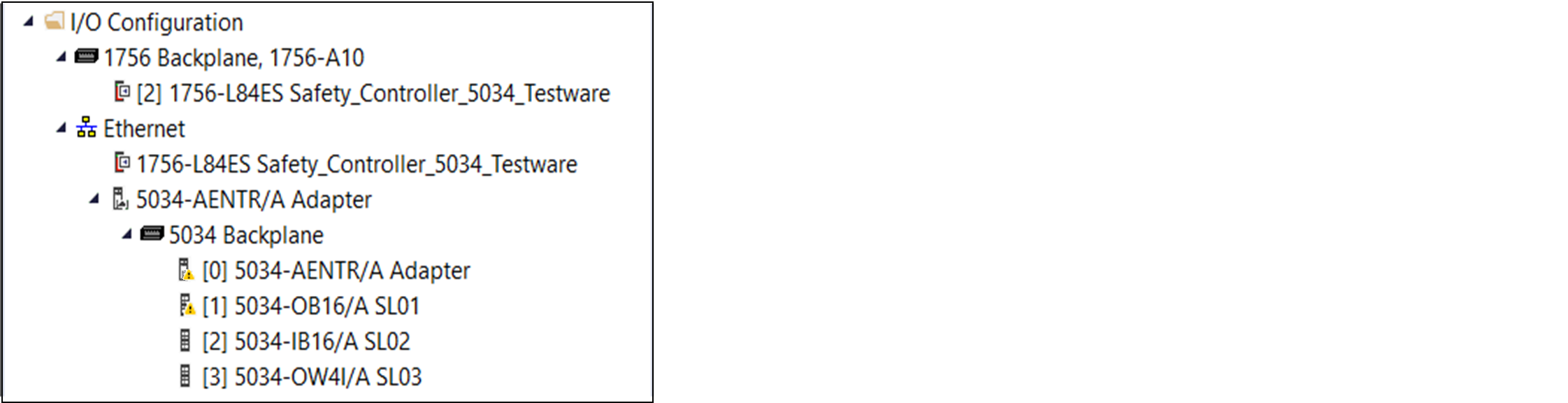
コントローラオーガナイザの警告アイコン
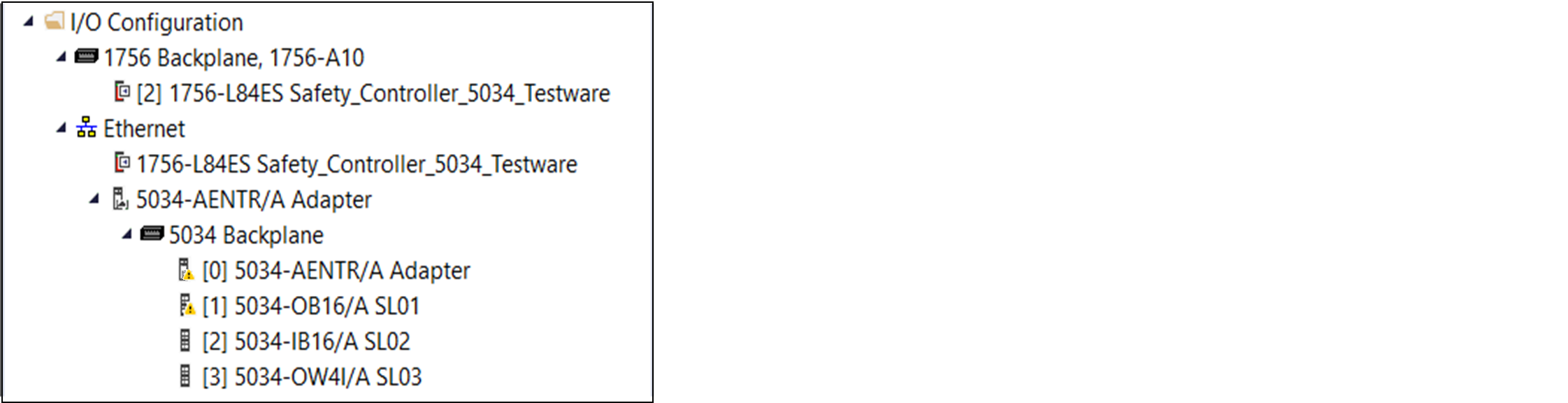
警告アイコンが表示されている場合、Module Propertiesを開いてステータスバーを確認し、フォルトのタイプを特定します。
ステータスバーのフォルトメッセージ

コネクションにフォルトが発生した場合は、Connectionビューに移動し、Connection Fault領域のエラーコードを確認します。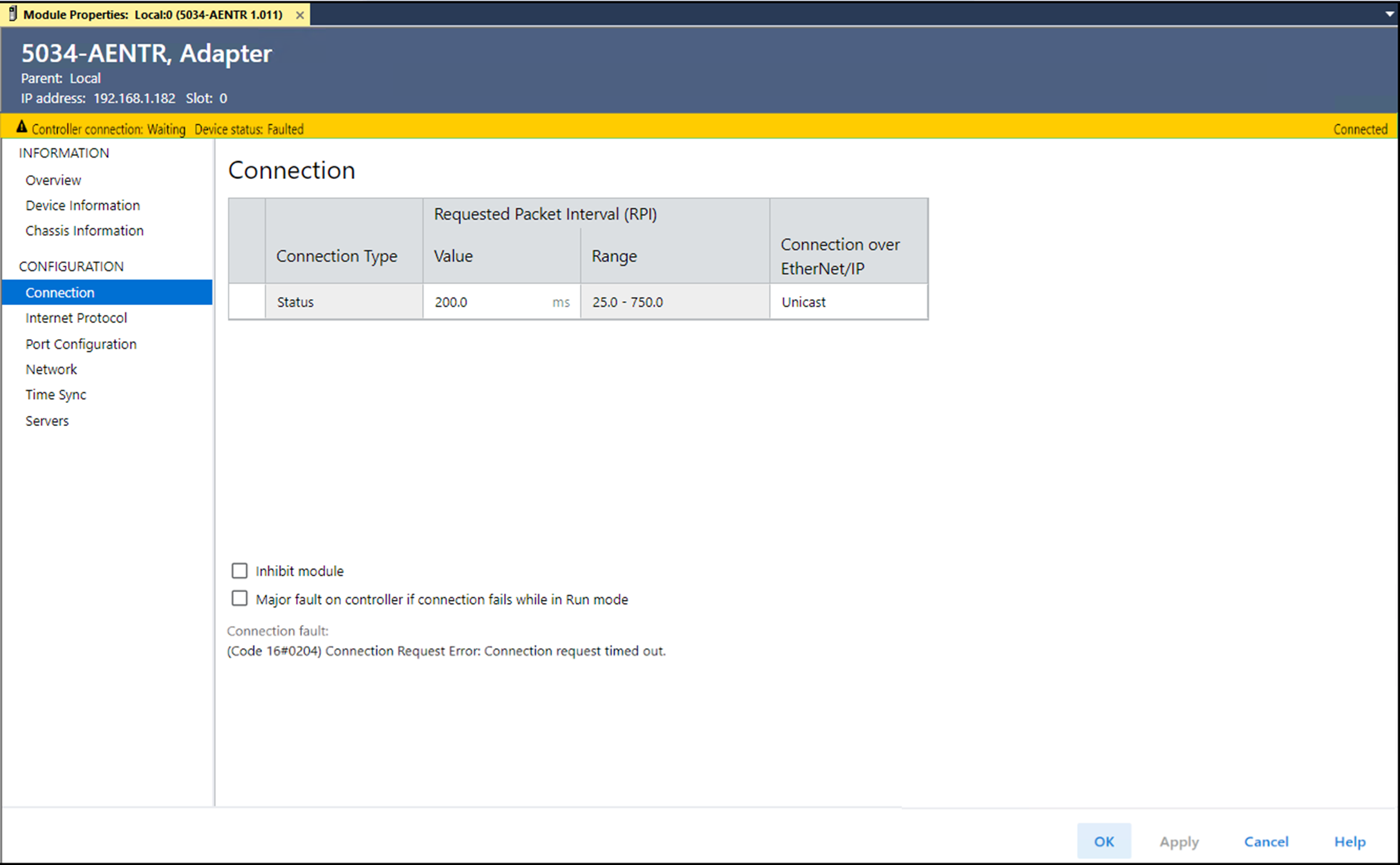
コネクションのフォルトの説明とエラーコード
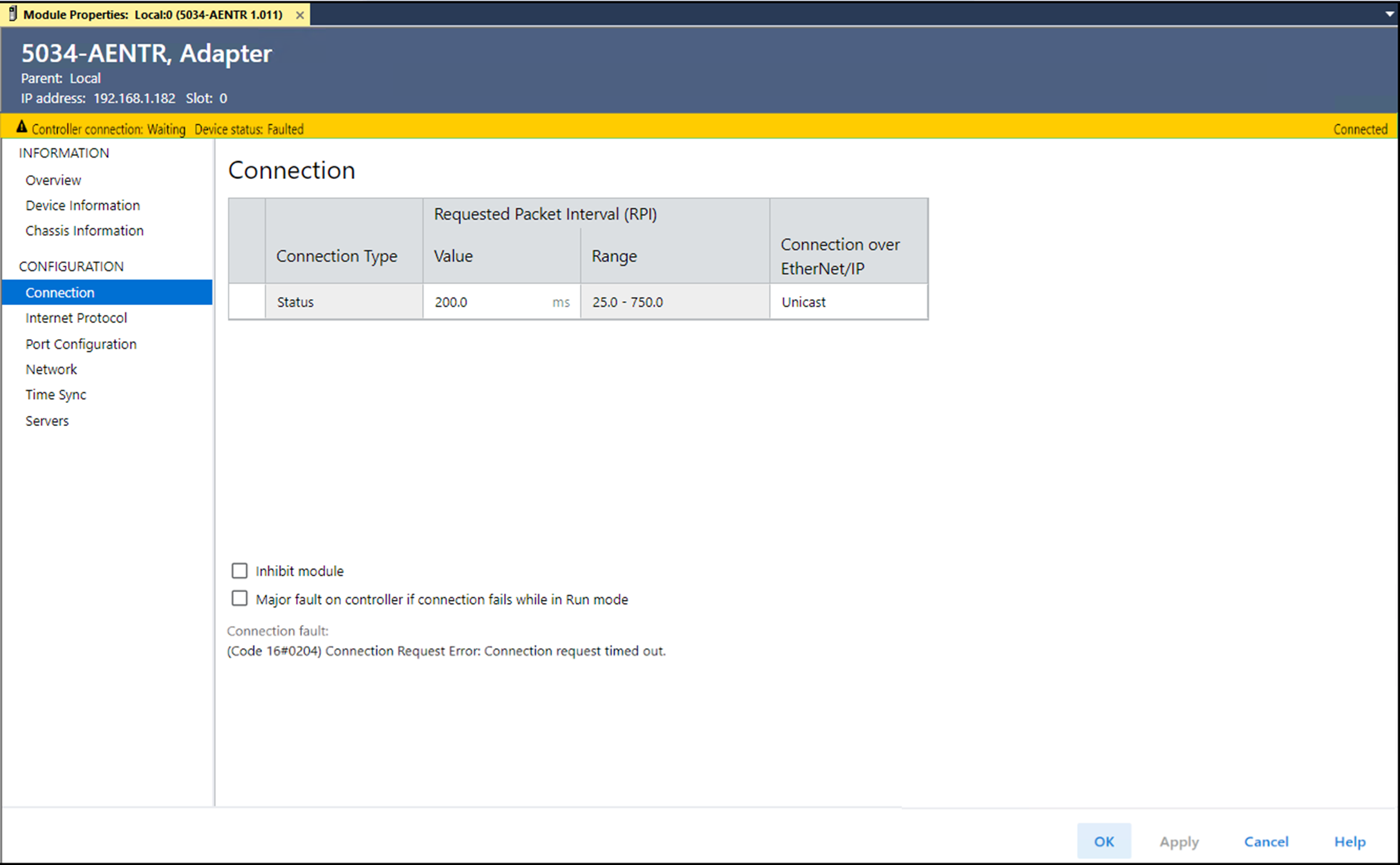
エラーコード | 操作 |
|---|---|
0x204 |
|
キーイングエラー | Device Informationビューに移動し、物理モジュールが構成されているIDと適合または一致していることを確認します。 詳細については、『Electronic Keying in Logix 5000 Control Systems Application Technique』(Pub.No. LOGIX-AT001)を参照してください。 |
0x10 | Device Informationビューに移動し、ファームウェアリビジョンとメジャー・フォルト・ステータスを確認します。
|
ベースにフォルトが発生した場合は、Base Detailsビューに移動し、ベースのDiagnosticsをチェックして診断状態を確認します。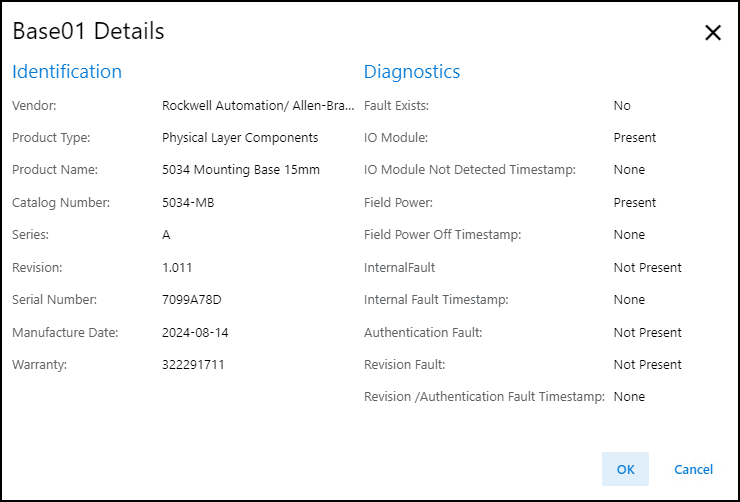
Base DetailsのDiagnostics
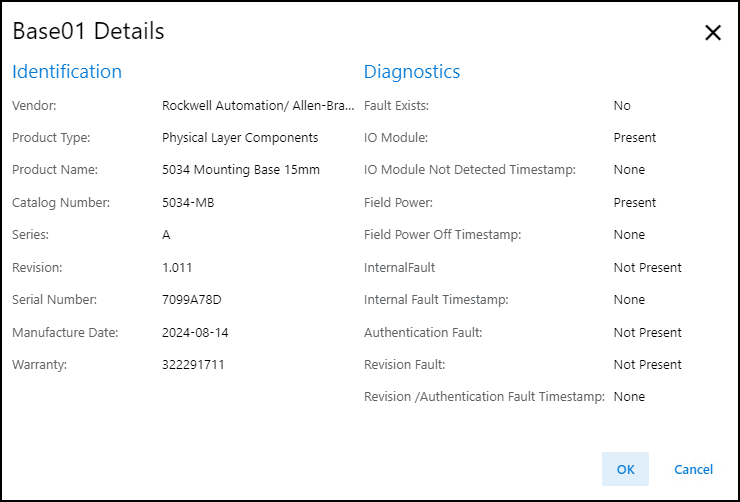
時間同期フォルトが発生した場合は、Device Diagnosticsダイアログに移動し、Time SynchronizationのStatusとGrandmaster clock identityを確認します。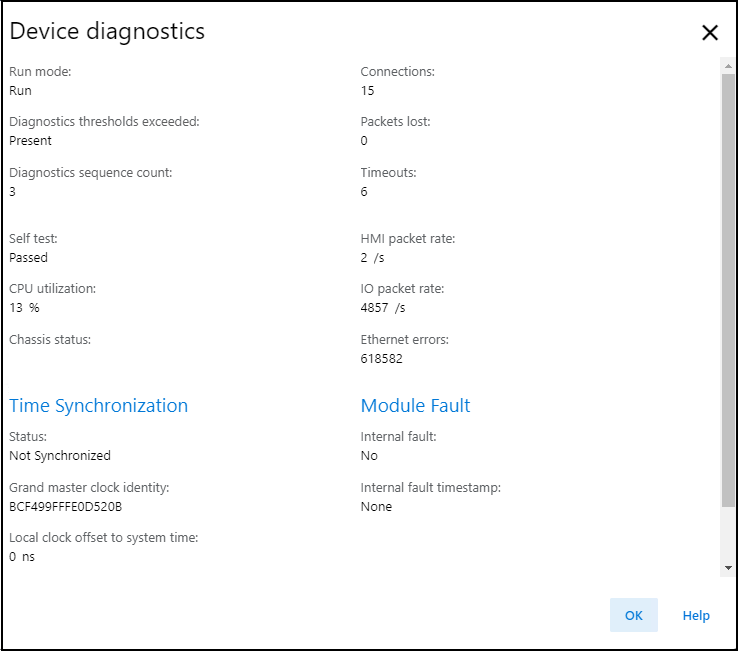
Device Diagnostics
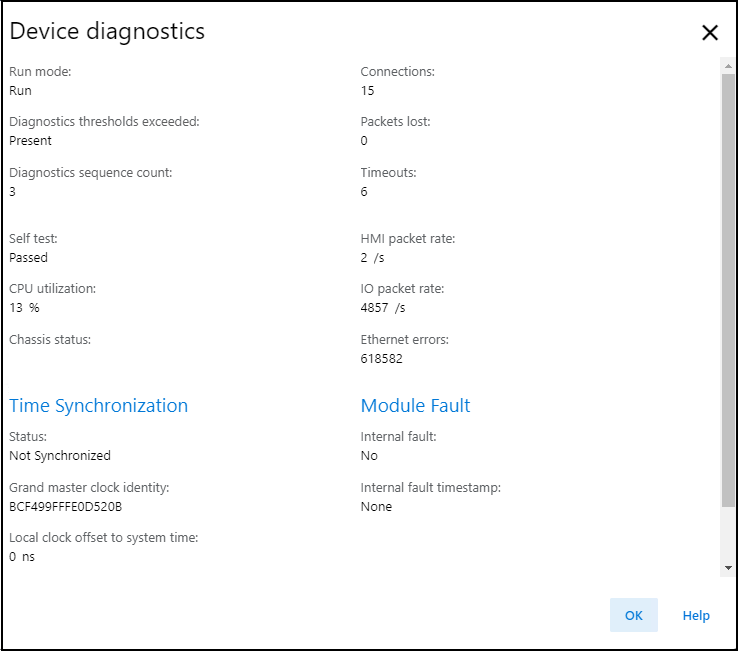
Grandmaster clock identityは、ネットワークのGrandmaster clock identityと一致する必要があります。また、アダプタのDevice DiagnosticsダイアログでTime SynchronizationのStatusを確認します。
ご質問やご意見
